Здравствуйте! Сегодня я решил подготовить интересную, полезную и актуальную статью о Google Cast. Причина в том, что телевизоры с Android TV появились относительно недавно и только начинают становиться популярными. А если у вас есть телевизор с Android TV (пока Philips или Sony), вы можете пользоваться всеми трюками технологии Google Cast без дополнительных устройств. Нет необходимости покупать специальный адаптер Google Chromecast, который стоит около 40-50 долларов.
Как я уже упоминал ранее, Google Cast — одна из функций телевизора Philips 43PUS7150/12, которой я пользуюсь и использую часто. Итак, позвольте мне рассказать вам, что это за технология, каковы ее возможности и как я использую Google Cast на своем Android TV.
Что такое Google Cast и Chromecast?
Google Cast — это технология, позволяющая передавать изображения, видео и музыку со смартфона, планшета или ноутбука на телевизор. Все без проводов. Все, что вам нужно, — это устройство с поддержкой Google Cast для передачи контента, телевизор с адаптером Chromecast, например телевизор с Android TV, и домашняя сеть Wi-Fi, к которой подключены эти устройства.
Chromecast — это специальный адаптер, который подключается к HDMI-порту телевизора и позволяет воспроизводить видео и другой контент с мобильного устройства или компьютера (браузер Chrome) на телевизоре. Его можно приобрести в большинстве магазинов цифровой техники. Цена, как упоминалось выше, составляет около $40-$50.
Вот как работает Google Cast.
- Вы можете выводить видео из приложения YouTube на экран телевизора (функция, которой я пользуюсь чаще всего) и управлять воспроизведением.
- Просматривайте фотографии с мобильного устройства на экране телевизора.
- Воспроизводите музыку со смартфона или планшета через динамики телевизора или через специальные динамики, поддерживающие Google Cast for Audio.
- С помощью приложения Chromecast можно показывать на телевизоре все, что вы смотрите на устройстве Android или iOS. И даже можно играть в игры (хотя при этом будет наблюдаться небольшая задержка при выводе видео на большой экран).
- А если вы используете расширение Google Cast для браузера Chrome, вы можете транслировать на телевизор любую вкладку, открытую в браузере.
Если у вас телевизор с Android TV, поддержка Google Cast уже встроена (в моем случае это телевизор Philips 43PUS7150/12). Это означает, что вам не нужно покупать дополнительный адаптер Chromecast. Просто подключите свое собственное устройство и получите максимальную отдачу от своей технологии.
Как пользоваться Google Cast на телевизорах с Android TV?
На самом деле все довольно просто и понятно: вам просто нужен телевизор с Android TV для отображения на нем видео и аудио. Вам необходимо иметь устройство для потоковой передачи фотографий, видео и музыки. Поддерживаются все смартфоны и планшеты Android с версией 2.3 или выше. Устройства Apple: iPhone, iPad или iPod Touch с iOS версии 7.0 или выше. Ноутбук или любой компьютер с установленным браузером Chrome. Компьютер.
Главное, чтобы телевизор и устройство, на которое вы хотите транслировать контент, были подключены к одной и той же сети Wi-Fi. К одному и тому же маршрутизатору Wi-Fi.
Мы уже писали о том, как подключить телевизор Philips к Wi-Fi. И мы предполагаем, что ваш смартфон, планшет или ноутбук уже подключен к сети Wi-Fi.
Вам вообще не нужно ничего настраивать на телевизоре. Все, что вам нужно сделать, это включить его и подключить к сети Wi-Fi. Вы можете управлять им со своего смартфона, планшета или компьютера. Поехали!
Трансляция видео с YouTube на телевизор по Google Cast
Этой функцией я пользуюсь почти каждый день. Я передаю видео с iPad на телевизор Philips: возьмите смартфон или планшет с Android или iOS и запустите приложение YouTube.
Включите любое видео и нажмите кнопку Google Cast вверху. На экране появится ваш телевизор, и вы сможете выбрать его.
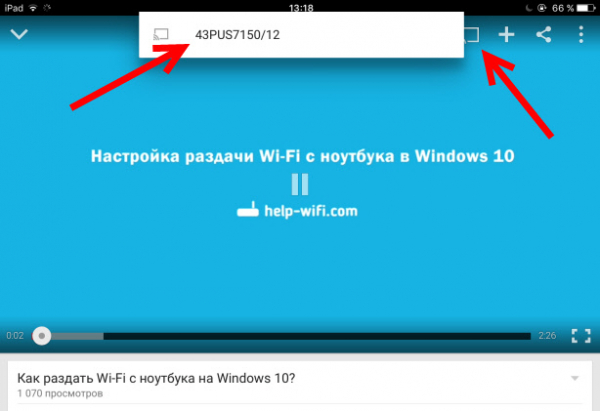
Ваш телевизор начнет воспроизводить видео, а кнопка Google Cast станет синей. Нажмите ее еще раз, чтобы отключиться от телевизора.
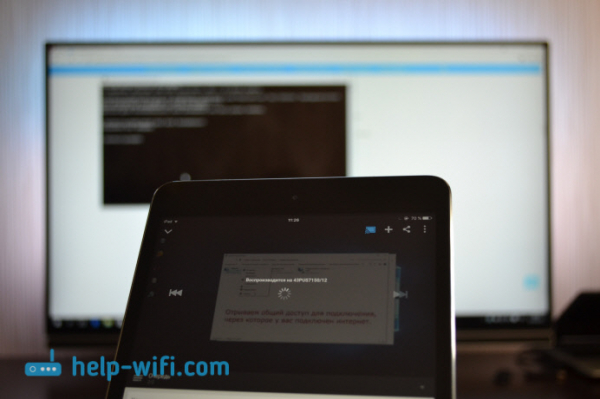
Аналогичным образом она работает и на смартфонах Android.

Когда клип воспроизводится на телевизоре, вы можете свернуть видео на смартфоне или планшете. Более того, даже если вы полностью свернете приложение YouTube, оно продолжит воспроизведение. Вы можете регулировать громкость с помощью кнопки на мобильном устройстве — мы не уверены насчет адаптера Chromecast, но на Android TV регулировка громкости на устройстве также регулировала громкость на телевизоре (хотя и с большим рывком).
Еще одна интересная фишка — возможность создавать плейлисты. Подключив устройство к телевизору, вы можете нажать на любое видео, после чего появится окно с выбором: «воспроизвести сейчас» или «добавить в очередь воспроизведения». Это очень удобно. Это просто, понятно и совсем не сложно.
Выводим на телевизор все, что происходит на экране смартфона, или планшета
Вы можете сообщать телевизору все, что происходит на экране вашего мобильного устройства. На экране телевизора будут отображаться меню, программы, игры и т.д. Все, что вы видите на экране своего смартфона. Вот как вкратце работает технология Miracast.
Вам понадобится приложение Chromecast, которое можно установить из Google Play или App Store (найдите его в поиске). После установки запустите приложение и спроецируйте экран на телевизор.
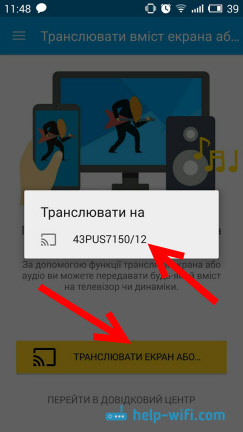
Результат должен выглядеть примерно так

А вот как выглядит приложение на смартфоне Android на экране телевизора.
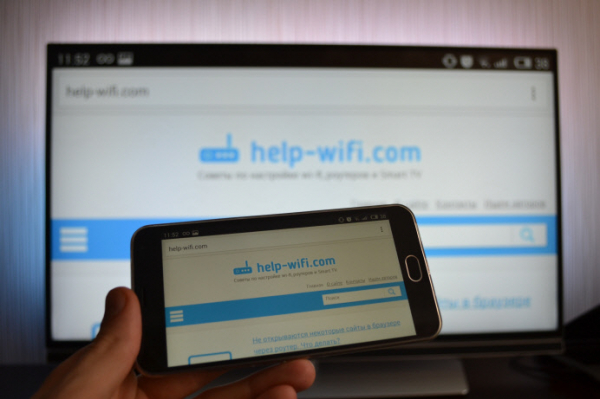
Вы также можете использовать Google Cast для вывода игр на телевизор.

В игре произошел небольшой сбой. Изображение отображалось с задержкой. Если вы подключите более мощный смартфон, все может работать нормально. Однако даже минимальные задержки все еще остаются.
На мобильном телефоне (Android) все работает как часы. Но по какой-то причине я не смог вытащить экран из своего iPad. Он просто не мог найти телевизор и постоянно просил меня подключиться к сети с помощью устройства Chromecast. Однако все было подключено, и потоковая передача видео на YouTube работала.
Транслируем изображение (вкладки) с браузера Chrome на телевизор
Другой вариант — транслировать вкладку в браузере Chrome. Телевизор и компьютер (ноутбук) должны быть подключены к одной сети Wi-Fi. Обратите внимание, что компьютер может работать под управлением Windows (Windows 7 или выше), Mac OS X (10.7 или выше) или Chrome OS.
Не обновлено: Все, что вам нужно сделать, это установить браузер Google Chrome и установить в нем расширение «Google Cast». Чтобы установить его, откройте настройки браузера, перейдите на вкладку «Расширения», нажмите на ссылку «Другие расширения» и введите в поиске «Google Cast», чтобы установить расширение. В вашем браузере появится кнопка, нажмите на нее, и вкладка начнет транслироваться на вашем телевизоре.
Обновление: Как выяснилось, расширение «Google Cast» больше не существует. Функции вещания теперь интегрированы в браузер. Откройте меню и выберите «Трансляция…». и выберите «Трансляция…». Если эта опция недоступна, обновите браузер Google Chrome.
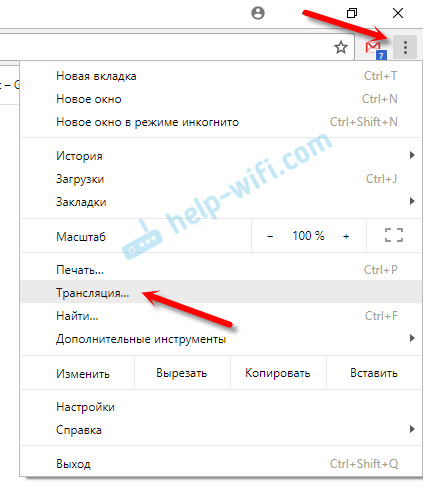
Чтобы начать вещание, просто выберите свой телевизор.
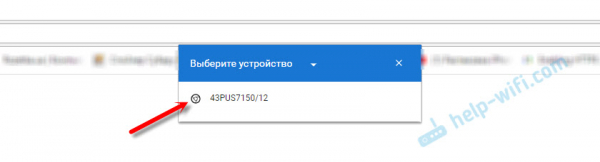
Изображение с ноутбука сразу же появится на экране телевизора. Все работает стабильно и быстро.
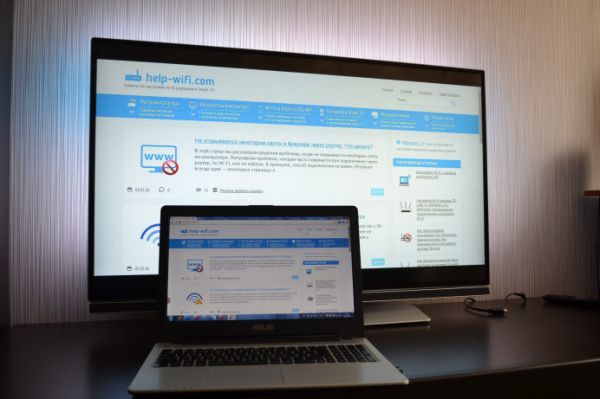
Вы можете пролистывать страницы и нажимать на ссылки. Все они появятся на экране вашего телевизора. А если вы откроете видео YouTube на этой вкладке, оно начнет транслироваться из приложения на телевизоре, а не с вкладки (как это происходит на мобильном устройстве). Звук передается таким же образом. Вы можете остановить, приостановить или отключить звук трансляции, нажав на кнопку в браузере.
Если вы часто пользуетесь этой функцией, возможно, вы захотите закрепить этот значок на панели браузера. Щелкните на нем правой кнопкой мыши и выберите «Всегда показывать значок».
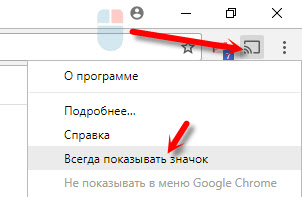
Это позволит вам быстрее начать вещание из браузера на телевизор.
Заключение
Я рассказал вам об основных функциях Google Cast, которыми пользуюсь сам. Он также позволяет воспроизводить музыку со смартфона через динамики телевизора. Это возможно с помощью приложения Google Play Music. Вы также можете передавать фотографии из своей галереи — просто нажмите кнопку «Google Cast», и изображение появится на экране телевизора.
Если у вас есть Android TV или адаптер Chromecast, мы надеемся, что вы воспользуетесь всеми преимуществами этой технологии — сообщите нам в комментариях, как вы используете Google Cast.



